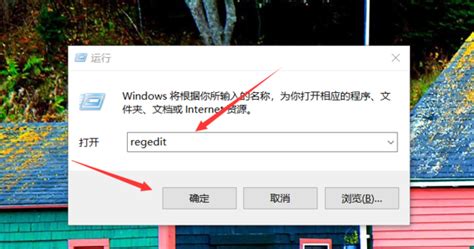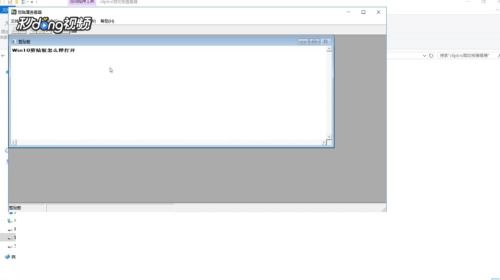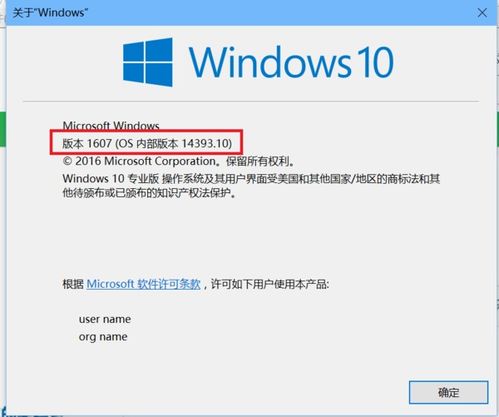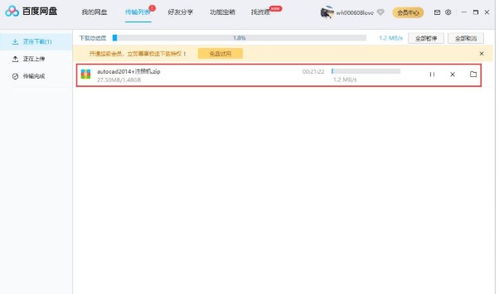揭秘!轻松打开电脑注册表的秘密方法
电脑注册表是Windows操作系统中一个非常重要的组成部分,它就像一个巨大的数据库,存储了系统和应用程序的各种设置信息。无论是硬件配置、用户信息,还是软件设置,都可以在注册表中找到相应的记录。那么,当我们需要查看或修改注册表时,应该如何打开它呢?下面,我将为大家详细介绍几种打开电脑注册表的方法。
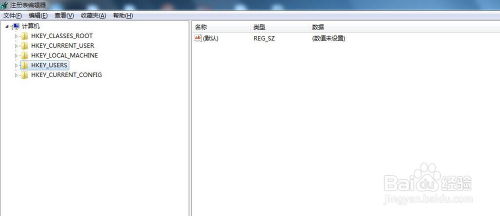
方法一:通过运行窗口打开
这是最常见也是最简单的一种方法。只需要按下键盘上的Win+R键,就可以打开运行窗口。在运行窗口中输入“regedit”,然后点击确定或按下回车键,就可以立即打开注册表编辑器。这个方法适用于Windows的各个版本,无论是XP、Win7还是Win10,都可以使用。
方法二:通过文件资源管理器打开
这种方法稍微复杂一些,但同样有效。首先,打开文件资源管理器(即“此电脑”或“我的电脑”)。然后,找到并双击进入“本地磁盘(C:)”。在C盘中找到Windows文件夹,双击进入。在Windows文件夹中,找到并点击名为“regedit.exe”的程序。双击该程序后,就可以打开注册表编辑器。
方法三:通过Windows管理工具打开
Windows提供了一系列的管理工具,注册表编辑器就是其中之一。你可以通过以下步骤打开它:
1. 点击电脑右下角的开始菜单或任务栏。
2. 在弹出的菜单中找到“Windows管理工具”或“Windows管理工具(管理员)”。
3. 在管理工具列表中找到并点击“注册表编辑器”。
4. 在弹出的权限确认窗口中,点击“是”以允许程序运行。
这样就可以打开注册表编辑器了。需要注意的是,使用管理员权限打开注册表编辑器可以确保你有足够的权限进行修改操作。
方法四:通过搜索功能打开
如果你使用的是Windows 10,可以通过系统自带的搜索功能快速找到并打开注册表编辑器。具体操作如下:
1. 点击Win10菜单栏中的“搜索”图标或按下Win+S键。
2. 在搜索框中输入“注册表编辑器”或“regedit”。
3. 在搜索结果中选择“注册表编辑器”并点击打开。
这种方法适用于那些习惯使用搜索功能的用户,它可以节省大量的时间和操作步骤。
注册表的结构和功能
在了解如何打开注册表之后,让我们简单了解一下注册表的结构和功能。注册表以树状结构呈现,包含了多个子树和项。其中,五个主要的子树分别是:
1. HKEY_LOCAL_MACHINE:记录本地计算机系统的信息,包括硬件和操作系统数据。
2. HKEY_USERS:记录用户的信息,包括动态加载的用户配置文件和默认配置文件的信息。
3. HKEY_CURRENT_USER:HKEY_USERS的子树,主要保存当前登录用户的信息。
4. HKEY_CURRENT_CONFIG:HKEY_LOCAL_MACHINE的子树,指向启动时由本地计算机使用的硬件配置文件的相关信息。
5. HKEY_CLASSES_ROOT:包含用于各种OLE技术和文件类关联数据的信息。
每个子树和项下还可以包含多个项和值,这些值记录了各种设置信息。通过修改这些值,你可以更改系统和应用程序的行为。
注意事项和常见问题
虽然注册表提供了强大的配置功能,但直接修改注册表具有一定的风险。错误的修改可能导致系统不稳定或无法启动。因此,在进行任何修改之前,请务必备份注册表。备份注册表的方法有很多,最简单的一种是通过注册表编辑器自带的导出功能。
有时,你可能会遇到注册表编辑器无法打开的情况。这通常是因为某些策略设置阻止了访问。在这种情况下,你可以通过组策略编辑器(gpedit.msc)来解除限制。具体操作如下:
1. 按下Win+R键,打开运行窗口。
2. 输入“gpedit.msc”,点击确定。
3. 在组策略编辑器中,依次展开“用户配置-管理模板-系统”。
4. 在右侧列表中找到“阻止访问注册表编辑工具”,双击打开。
5. 将设置更改为“未配置”或“禁用”,然后点击确定。
完成这些步骤后,你应该能够正常打开注册表编辑器了。
注册表的应用案例
注册表不仅可以用于系统和应用程序的配置,还可以用于解决一些常见的问题。例如,你可以通过修改注册表来禁用自动更新、禁用Windows Defender、禁用自动播放功能等。以下是一些常见的注册表应用案例:
1. 禁用自动更新:修改路径HKEY_LOCAL_MACHINE\SOFTWARE\Policies\Microsoft\Windows\WindowsUpdate\AU下的NoAutoUpdate值为1。
2. 启用God Mode:在HKEY_LOCAL_MACHINE\SOFTWARE\Microsoft\Windows\CurrentVersion\Explorer\FolderTypes下添加特定键值。
3. 禁用自动播放功能:修改路径HKEY_CURRENT_USER\Software\Microsoft\Windows\CurrentVersion\Policies\Explorer下的NoDriveTypeAutoRun值为0xFF。
通过修改这些键值,你可以实现自定义的系统配置和功能优化。
总结
电脑注册表是Windows操作系统中一个不可或缺的组成部分,它记录了系统和应用程序的各种设置信息。打开注册表编辑器的方法有多种,包括通过运行窗口、文件资源管理器、Windows管理工具以及搜索功能等。在进行任何修改之前,请务必备份注册表,以防出现意外情况。同时,了解注册表的结构和功能可以帮助你更好地管理和优化你的系统。
希望这篇文章能够帮助你顺利打开注册表,并在需要时进行修改。如果你有任何其他问题或疑问,请随时提问,我们将竭诚为你解答。
- 上一篇: 探索QQ签到新入口,轻松打卡每一天!
- 下一篇: 轻松解锁遗忘密码的PDF文件
-
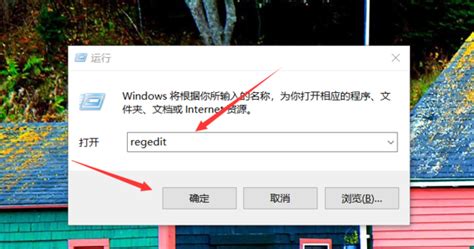 如何快速打开电脑注册表?资讯攻略10-24
如何快速打开电脑注册表?资讯攻略10-24 -
 轻松学会卸载360安全卫士的方法资讯攻略11-06
轻松学会卸载360安全卫士的方法资讯攻略11-06 -
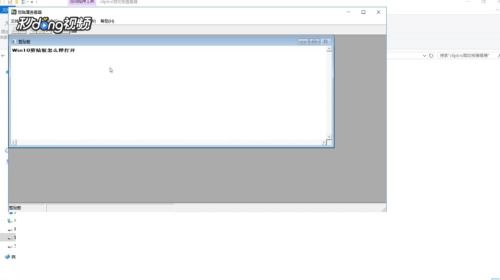 揭秘!轻松掌握打开电脑剪贴板的巧妙方法资讯攻略11-04
揭秘!轻松掌握打开电脑剪贴板的巧妙方法资讯攻略11-04 -
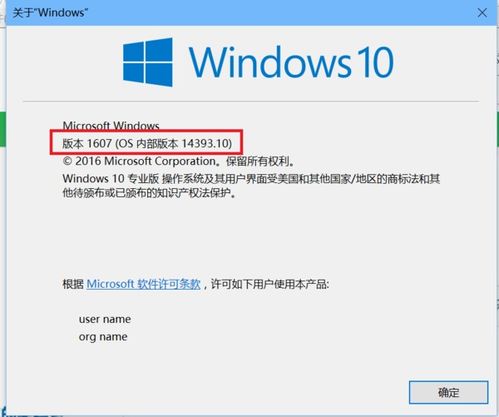 怎样查看自己电脑的Windows10系统版本?资讯攻略11-19
怎样查看自己电脑的Windows10系统版本?资讯攻略11-19 -
 电脑怎样打开注册表?资讯攻略11-04
电脑怎样打开注册表?资讯攻略11-04 -
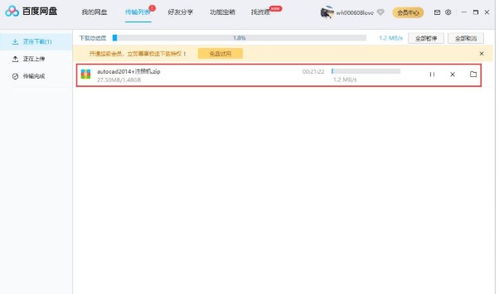 百度网盘新手教程:电脑版与手机版全面使用指南资讯攻略11-24
百度网盘新手教程:电脑版与手机版全面使用指南资讯攻略11-24